

最近,Win8用户报告说,由于工作需要用英文输入法用于输入,但系统的默认输入法是中文输入法,这使得用户非常苦恼。 那么,Win8计算机如何添加英文输入法呢?下面,我们来看看Win8计算机添加英文输入法的方式。
教程/方法
1。按快捷键[Win + X],然后单击[控制面板];
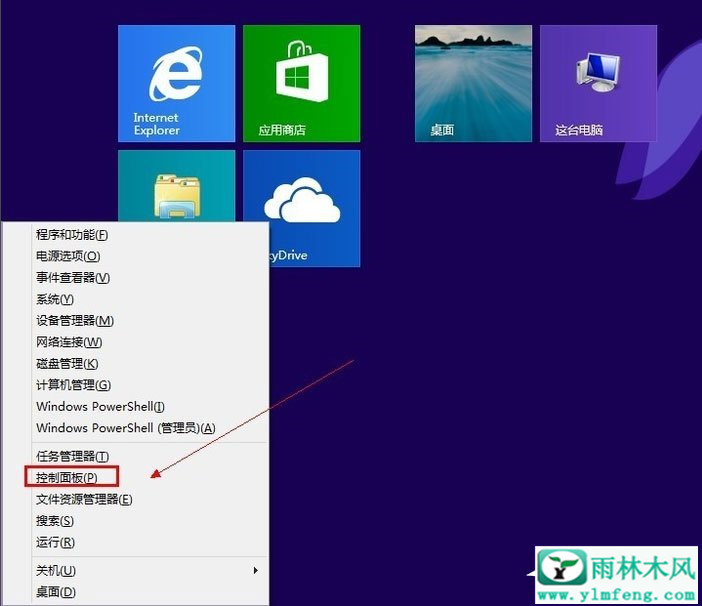
2。单击[替换输入法]下面的[时钟,语言和区域];
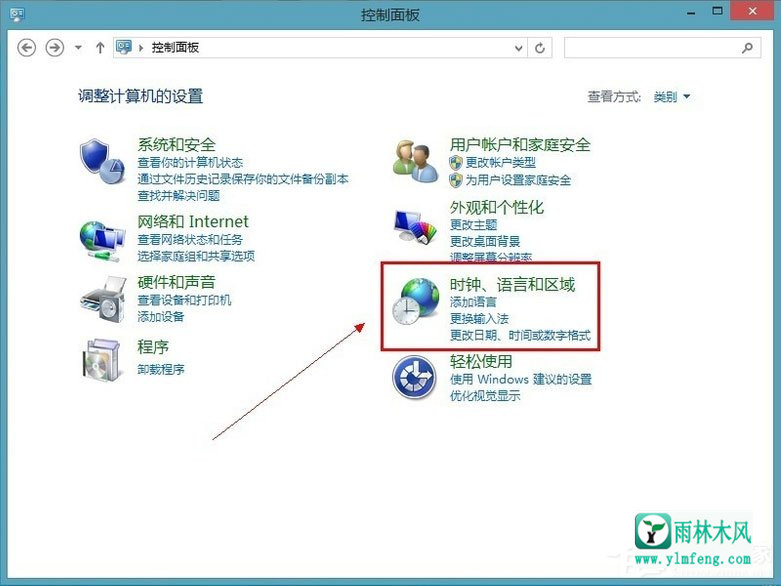
3。单击“更改语言通道”选项下的[添加语言];
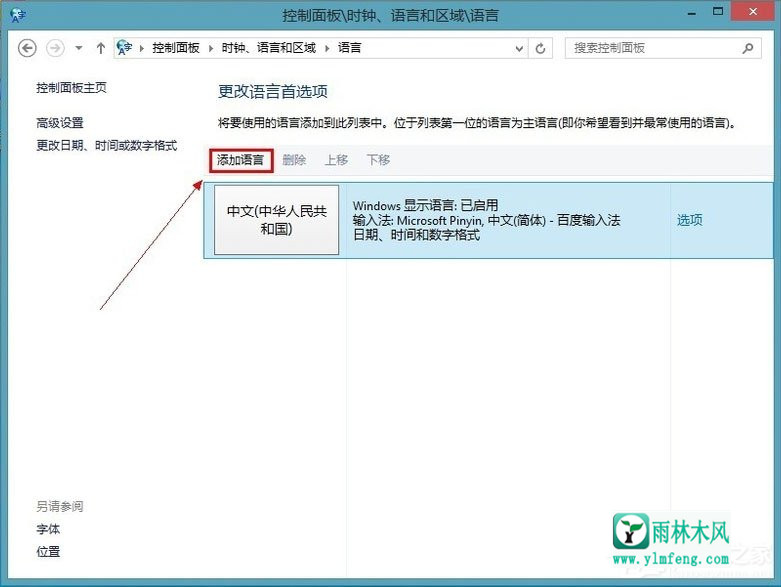
4。单击[添加语言]。在新窗口下,找到[英文],然后单击[打开]。
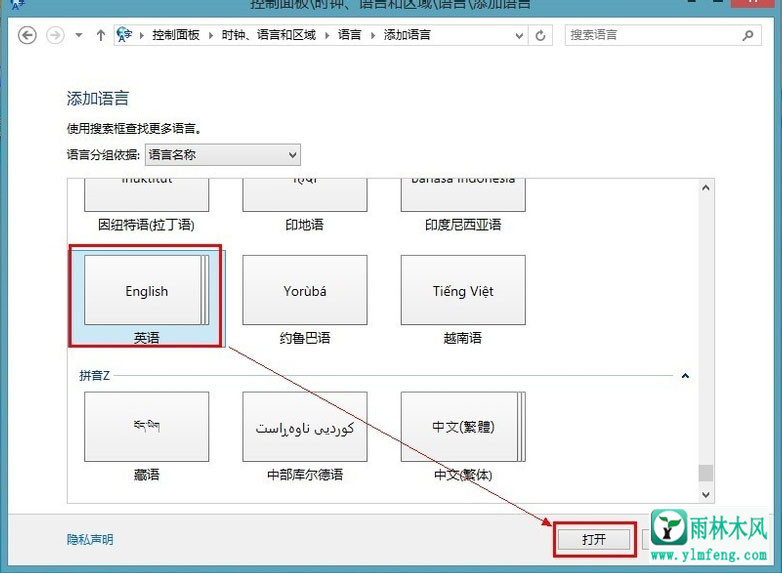
5,然后找[英国美国]单击[添加],将新语言添加到语言列表;
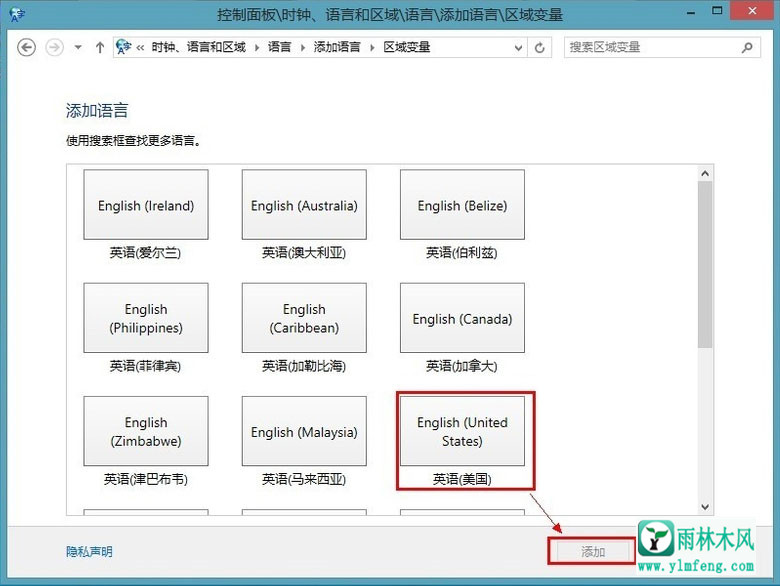
6。现在,您只需将英语输入法设置为默认值。单击[高级设置],然后在[备用默认输入法]下的下拉列表中选择[美式键盘];
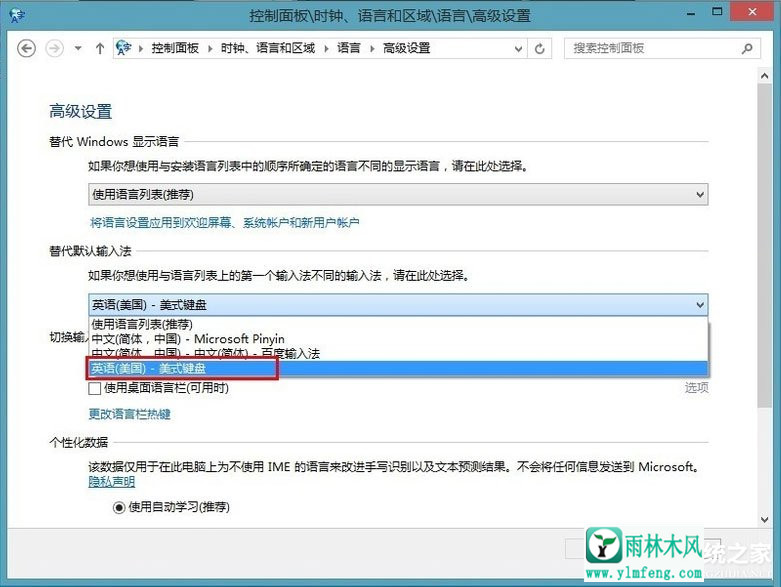
7。现在将输入法的快捷键更改为我们习惯的[Ctrl + Shift],单击[更改语言栏热键],然后如图所示;
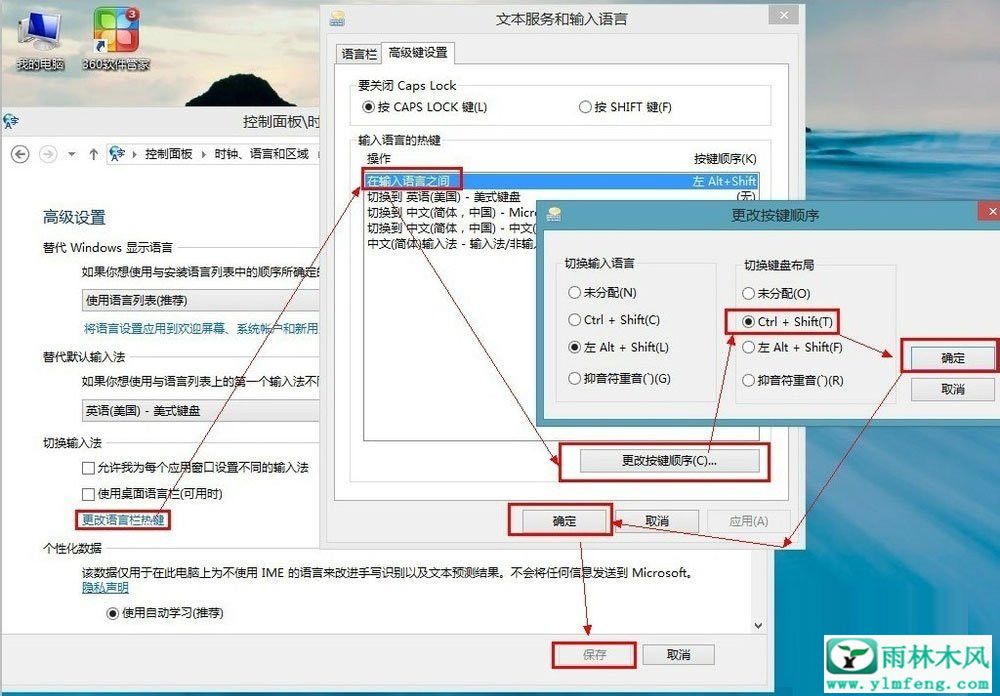
8。保存后,触摸键盘上的[Shift + Ctrl]。桌面右下角的输入法将发生变化。英语输入法如图所示。
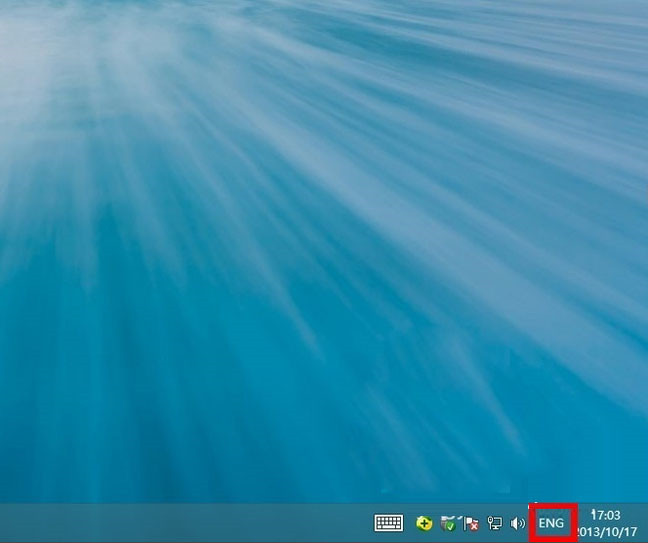
以上是将英文输入法添加到Win8计算机的具体方法。通过以上方法,您可以轻松地将英语输入法添加到Win8计算机。
希望上面这篇文章能帮助到您!
